|
ORNAMENTAL

Pour traduire ce tutoriel, créé avec PSP20, j'ai utilisé PSPX7, mais il peut également être exécuté avec les autres versions. Suivant la version utilisée, vous pouvez obtenir des résultats différents. Depuis la version X4, la fonction Image>Miroir a été remplacée par Image>Renverser horizontalement, et Image>Renverser avec Image>Renverser verticalement . Dans les versions X5 et X6, les fonctions ont été améliorées par la mise à disposition du menu Objets. Avec la nouvelle version X7, nous avons encore Image>Miroir et Image>Renverser/Retourner, mais avec nouvelles différences. Voir les détails à ce sujet ici Certaines dénominations ont changées entre les versions de PSP. Les plus frequentes dénominations utilisées:   traduction italienne ici traduction italienne ici Vos versions ici Vos versions iciNécessaire pour réaliser ce tutoriel: Déco à choix Matériel ici Pour les tubes fournis merci Edith, Silke et Luz Cristina. (ici les liens vers les sites des créateurs de tubes) Modules Externes: consulter, si nécessaire, ma section des filtres ici Filters Unlimited 2.0 ici Mura's Meister - Copies ici FM Tile Tools - Saturation Emboss ici Toadies - Weaver ici VM Toobox - Rotatile ici AAA Filters - Custom / AAA Frames - Foto Frame ici Filtres Toadies et VM Toolbox peuvent être utilisés seuls ou importés dans Filters Unlimited. voir comment le faire ici). Si un filtre est fourni avec cette icône,  en fonction des couleurs utilisées, vous pouvez changer le mode mélange et l'opacité des calques. Dans les plus récentes versions de PSP, vous ne trouvez pas le dégradé d'avant plan/arrière plan ou Corel_06_029. Vous pouvez utiliser le dégradé des versions antérieures. Ici le dossier Dégradés de CorelX.  1. Ouvrir une nouvelle image transparente 900 x 600 pixels. Placer en avant plan la couleur #35291b, et en arrière plan la couleur #e9e0d5. 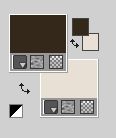 Préparer en avant plan un dégradé de premier plan/arrière plan, style Linéaire. 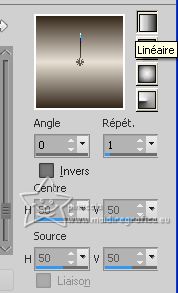 Remplir  l'image transparente du dégradé. l'image transparente du dégradé.2. Sélections>Sélectionner tout. Ouvrir votre déco, pour moi 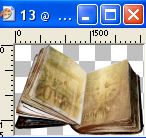 Édition>Copier. Revenir sur votre travail et Édition>Coller dans la sélection. Sélections>Désélectionner tout. Note: aprés l'application des effets, les couleurs du dégradé peuvent changer en fonction de l'image utilisée 3. Effets>Effets d'image>Mosaïque sans jointures, par défaut.  4. Réglage>Flou>Flou gaussien - rayon 30.  5. Calques>Dupliquer. Effets>Effets de distorsion>Distorsion de l'objectif 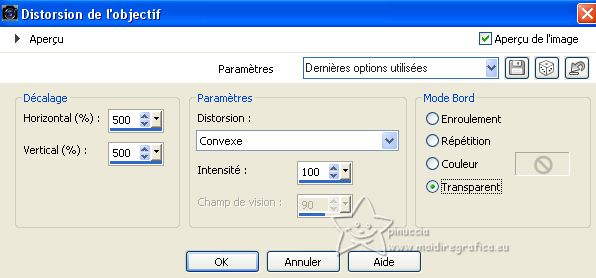 6. Image>Redimensionner, à 68%, redimensionner tous les calques décoché. 7. Effets>Modules Externes>Mura's Meister - Copies. 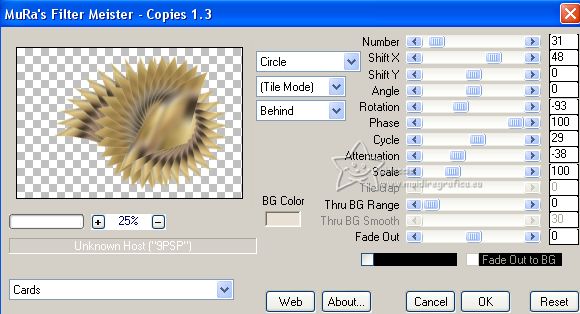 comme noté à l'étape 2, avec les mêmes couleurs du début, les couleurs changent en fonction du tube utilisé. 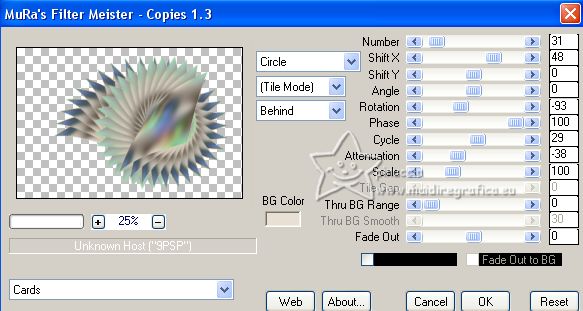 8. Effets>Modules Externes>FM Tile Tools - Blend Emboss, par défaut.  Répéter l'Effet une deuxième fois. Réglage>Netteté>Davantage de netteté - 2 fois. 9. Objets>Aligner>Droite. Objets>Aligner>Haut. Ou activer l'outil Sélecteur  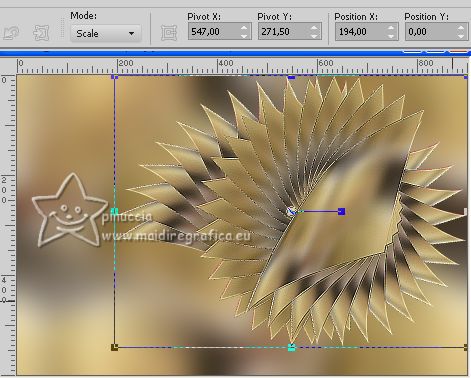 10. Effets>Effets 3D>Ombre portée 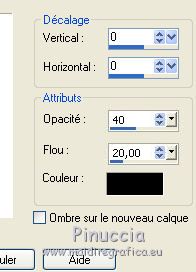 optionnel, pour voir mieux, fermer pour le moment ce calque 11. Vous positionner sur le calque du bas de la pile, Raster 1. Effets>Modules Externes>Toadies - Weaver, par défaut. 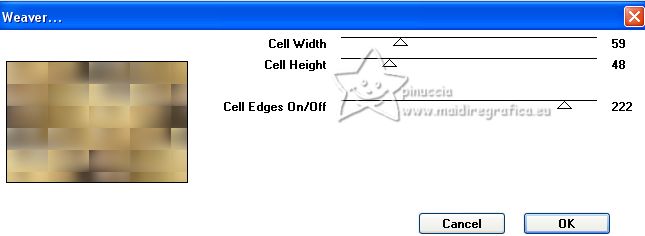 12. Effets>Modules Externes>Vm Toolbox - Rotatile, par défaut. 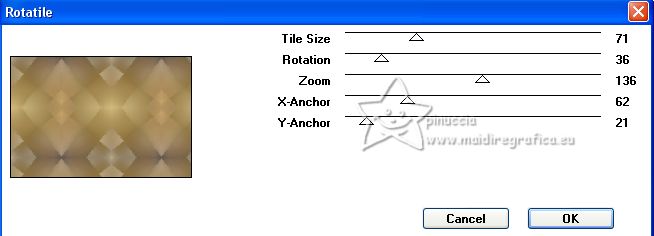 13. Effets>Modules Externes>FM Tile Tools - Blend Emboss, par défaut - 2 fois. Réglage>Netteté>Davantage de netteté. 14. Re-ouvrir et vous positionner sur le calque du haut de la pile. Ouvrir votre misted ou tube à placer au centre de l'effet Mura. Pour mon exemple, j'ai utilisé le tube du début. Édition>Copier. Revenir sur votre travail et Édition>Coller comme nouveau calque. Positionner  bien le tube. bien le tube.Réglage>Netteté>Netteté. 15. Ouvrir le tube principal, pour moi Tube Edith Spigai  Édition>Copier. Revenir sur votre travail et Édition>Coller comme nouveau calque. Déplacer  le tube à gauche. le tube à gauche.Réglage>Netteté>Netteté. Effets>Effets 3D>Ombre portée, à choix. 16. Calques>Fusionner>Calques visibles. Édition>Copier 17. Image>Ajouter des bordures, 2 pixels, symétrique, couleur d'arrière plan. 18. Sélections>Sélectionner tout. Image>Ajouter des bordures, 50 pixels, symétrique, n'importe quelle couleur. Sélections>Inverser. Édition>Coller dans la sélection. 19. Réglage>Flou>Flou gaussien - rayon 30.  Sélections>Désélectionner tout. 20. Effets>Modules Externes>AAA Frames - Foto Frame. 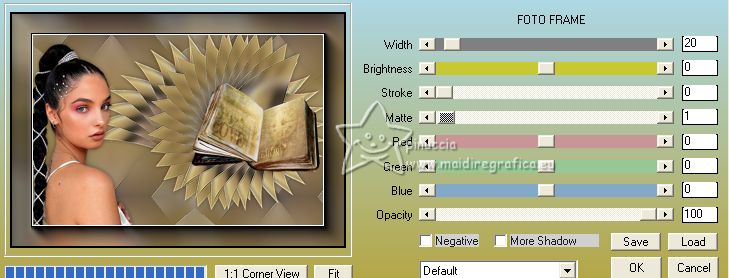 21. Ouvrir le déco Deco 68-Luz Cristina 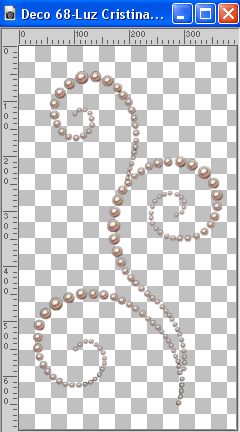 Édition>Copier. Revenir sur votre travail et Édition>Coller comme novueau calque. Image>Redimensionner, à 50%, redimensionner tous les calques décoché. Image>Rotation libre - 90 degrés à droite.  Déplacer  le tube en bas à droite. le tube en bas à droite.Réglage>Netteté>Netteté. Effets>Effets 3D>Ombre portée, à choix. 22. Calques>Fusionner>Calques visibles. 23. Effets>Modules Externes>AAA Filters - Custom - cliquer sur Sharp ou Laplace et ok. 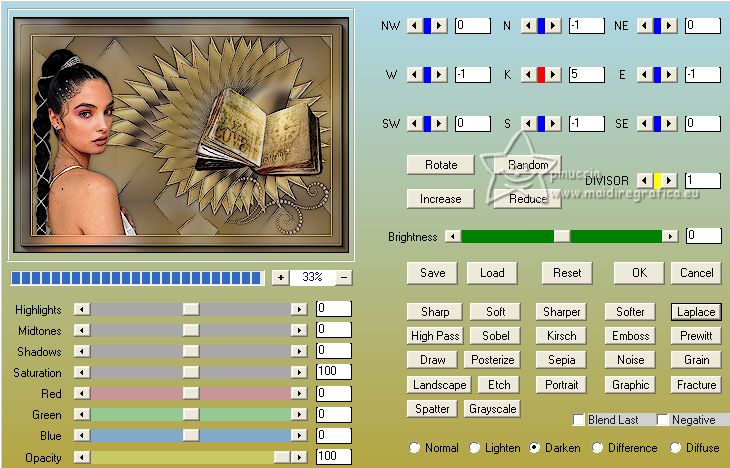 24. Signer votre travail sur un nouveau calque. Calques>Fusionner>Tous et enregistrer en jpg. Pour le tube de cette version merci Mina.   Si vous avez des problèmes, ou des doutes, ou vous trouvez un link modifié, ou ornamentalment pour me dire que ce tutoriel vous a plu, vous pouvez m'écrire. 20 Mars 2023 |




